- লেখক Jason Gerald [email protected].
- Public 2023-12-16 10:57.
- সর্বশেষ পরিবর্তিত 2025-01-23 12:07.
যদি আপনি ভুল করে আপনার ম্যাকের উপর উন্নত ম্যাক ক্লিনার ইনস্টল করে থাকেন, তাহলে আপনার কম্পিউটার থেকে অ্যাপ্লিকেশনটি সরানোর জন্য এই নিবন্ধে নির্দেশিকা অনুসরণ করুন।
ধাপ
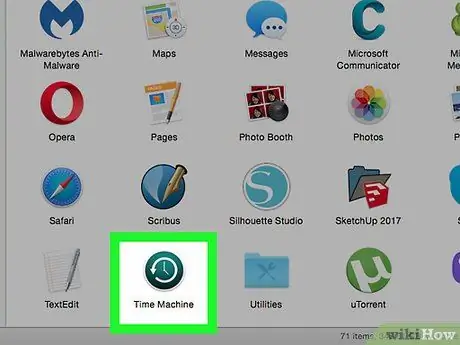
ধাপ 1. প্রথমে গুরুত্বপূর্ণ ফাইলগুলির ব্যাকআপ নিন।
কোন খোলা নথি সংরক্ষণ করতে ভুলবেন না। নিম্নলিখিত জিনিসগুলি করার চেষ্টা করুন:
- আপনার ওয়েব ব্রাউজারে বুকমার্ক রপ্তানি করুন।
- কীচেইনের সাথে সম্পর্কিত সেটিংসের একটি অনুলিপি তৈরি করুন (পাসওয়ার্ড, ব্যবহারকারীর নাম ইত্যাদি সংবেদনশীল ডেটা)।
- কোন সংরক্ষিত নথি বা ফাইল সংরক্ষণ করুন।
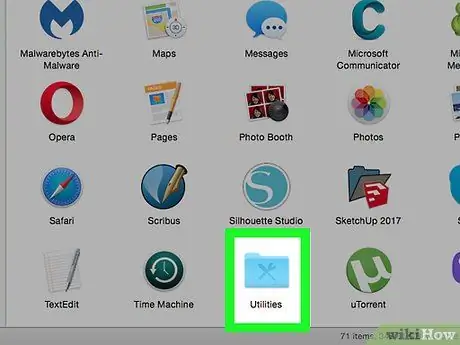
পদক্ষেপ 2. অ্যাপ্লিকেশন ফাইল ফোল্ডারে থাকা ইউটিলিটি সাবফোল্ডারটি খুলুন।
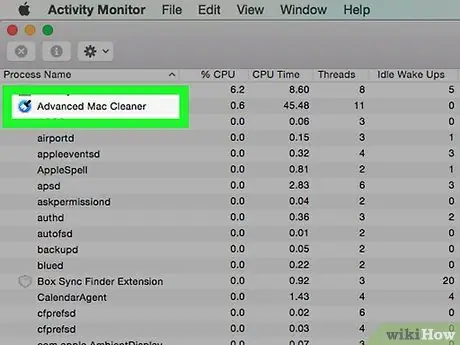
ধাপ 3. কার্যকলাপ মনিটর চালান।
এরপরে, উন্নত ম্যাক ক্লিনার অনুসন্ধান করুন এবং ক্রিয়াকলাপ মনিটরের উপরের বাম কোণে ছোট আই আইকন টিপুন। তৃতীয় ট্যাবে ক্লিক করুন "ফাইল এবং পোর্ট খুলুন"। অ্যাপ্লিকেশনটির সাথে যুক্ত সমস্ত "আউটপুট তথ্য" রেকর্ড করুন (বা কপি এবং পেস্ট করুন)।
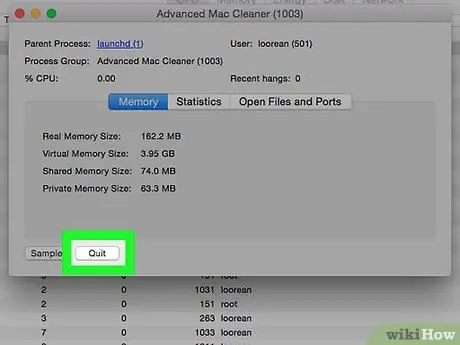
ধাপ 4. আপনি প্রস্তুত হলে প্রস্থান করুন টিপুন।
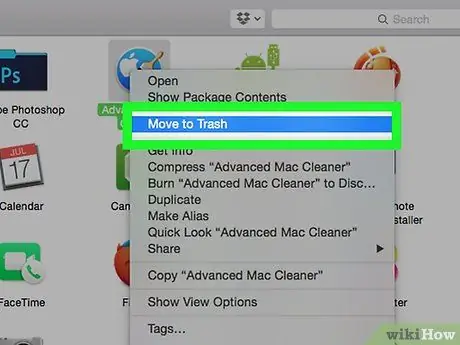
পদক্ষেপ 5. পিছনের তীর ট্যাবে ক্লিক করুন, তারপরে অ্যাপ্লিকেশন ফোল্ডারটি পরীক্ষা করুন।
ট্র্যাশ আইকনে অ্যাপটি সরিয়ে উন্নত ম্যাক ক্লিনার সরানোর চেষ্টা করুন।
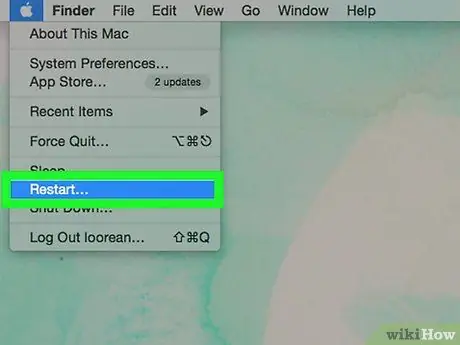
ধাপ 6. আপনার করা কাজটি সংরক্ষণ করুন এবং কম্পিউটার পুনরায় চালু করুন।
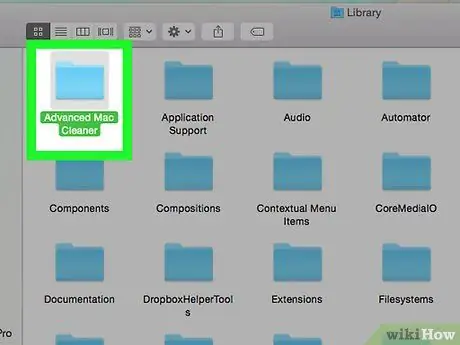
ধাপ 7. অ্যাডভান্সড ম্যাক ক্লিনারের সাথে সম্পর্কিত যেকোনো জিনিস পরিষ্কার করার চেষ্টা করুন যা এখনও ম্যাক কম্পিউটারে বাকি আছে।
আপনি লাইব্রেরি ফোল্ডারে গিয়ে এবং সেখানে থাকা পরিষেবা ফাইলগুলি ম্যানুয়ালি মুছে দিয়ে এটি করতে পারেন।
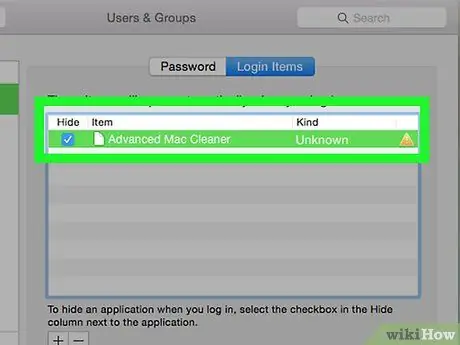
ধাপ 8. "অ্যাডভান্সড ম্যাক ক্লিনার" সম্পর্কিত কিছু মুছে ফেলুন যা এখনও আপনার ম্যাকের "লগইন আইটেম" বিভাগ থেকে চলছে।
এটি করার জন্য, নিম্নলিখিত পদক্ষেপগুলি চেষ্টা করুন:
- ওপেন সিস্টেম প্রেফারেন্স, যা সাধারণত আপনার ম্যাকের ডকে স্ক্রিনের নীচে থাকে।
- "ব্যবহারকারী এবং গোষ্ঠী" এন্ট্রি টিপুন।
- যখন "ব্যবহারকারী এবং গোষ্ঠী" খোলা হয়, পূর্বে উল্লিখিত "লগইন আইটেম" ট্যাবে ক্লিক করুন।
- স্টার্টআপ মেনু তালিকায় "অ্যাডভান্সড ম্যাক ক্লিনার" হাইলাইট করুন, তারপরে "মাইনাস" আইকন টিপুন।
- এখন আপনি এটি সফলভাবে মুছে ফেলেছেন।
পরামর্শ
- আমরা সুপারিশ করি যে আপনি অবাঞ্ছিত প্রোগ্রাম বা সম্ভাব্য অবাঞ্ছিত প্রোগ্রাম (ওরফে PUP বা PUA/ সম্ভাব্য অবাঞ্ছিত অ্যাপ্লিকেশন) ডাউনলোড করবেন না। ফয়েস্টওয়্যার এড়ানোর সর্বোত্তম উপায় (অবাঞ্ছিত প্রোগ্রাম যা সাধারণত অন্যান্য প্রোগ্রামের সাথে স্বয়ংক্রিয়ভাবে ইনস্টল হয়ে আসে) সতর্কতা অবলম্বন করা।
- "জাঙ্কওয়্যার" এর উপস্থিতি রোধ করতে, আপনি যে প্রোগ্রামটি ইনস্টল করছেন তার দ্বারা প্রদর্শিত উইজার্ডটি সাবধানে পড়ুন এবং অজানা প্রোগ্রামগুলি অন্তর্ভুক্ত করবেন না। আপনি একটি ম্যাক ডিভাইস ব্যবহার করলেও এটি একটি অত্যন্ত গুরুত্বপূর্ণ কাজ। আপনার কম্পিউটার পরিষ্কার রাখার এটি একটি সহজ এবং কার্যকর উপায়।
- এই পদক্ষেপটি প্রয়োজনীয় কারণ উপরে বর্ণিত প্রোগ্রামগুলি Macচ্ছিক সম্ভাব্য অবাঞ্ছিত/অব্যবহৃত/অপ্রাসঙ্গিক যা আপনার Mac এ ডাউনলোড বা ইনস্টল করা আছে কারণ আপনি একজন অনভিজ্ঞ কম্পিউটার ব্যবহারকারী।






